チームのパフォーマンスダッシュボード – 賢明賢明販売員やチームによるパフォーマンス
作成者:
http://www.excelforum.com/members/146233.html [absolutelylivid]
ダッシュボードについて:
このダッシュボードには、売上、通話、1時間あたりの収益、顧客満足度、時間の内訳、製品、地域、ランキングごとに、各チームメンバーのチームパフォーマンスが表示されます。
ダッシュボードは、チームによるパフォーマンスの完全な透明性に焦点を合わせており、管理者が迅速な意思決定を行うのに役立ちます。
チームのパフォーマンスデータを視覚化して、さまざまなチームメンバーの成果を理解する方法はたくさんあります。 10月、Excelフォーラムチーム*はダッシュボードを立ち上げ、サンプルデータを使用してデータを視覚化するように求められました。チャレンジはコミュニティの周りに大きなスリルを生み出し、118の信じられないほどのエントリーを獲得しました。
この記事では、このダッシュボードを作成する方法の手順を示します。
Absolutelylividlooksによって作成されたダッシュボードがどのように見えるかを見てみましょう:
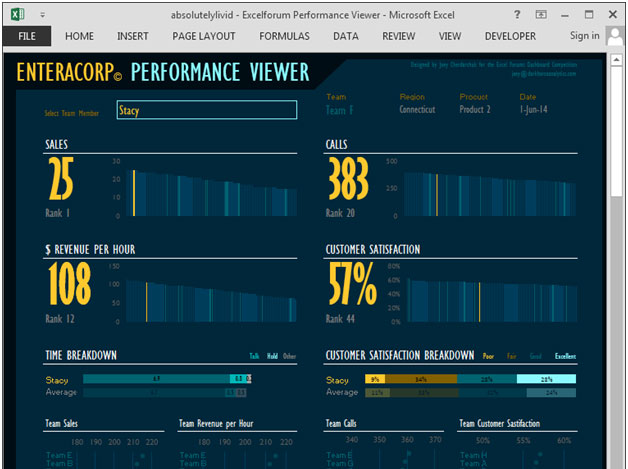
このダッシュボードを11の情報セクションに分割しました。それぞれを個別に見てみましょう。
セクション1:
次の図には、チームメンバーのドロップダウンリストが含まれており、そこから任意のチームメンバーを選択でき、すべての関連情報が動的に更新されます。

次の図には、選択したチームメンバーのチーム名、地域、製品、日付が含まれています。

セクション2:
次の図は、選択したチームメンバーの販売実績別のランクを示しています。
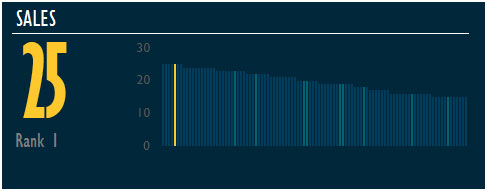
セクション3:
次の図は、選択したチームメンバーの通話によるランクを示しています。
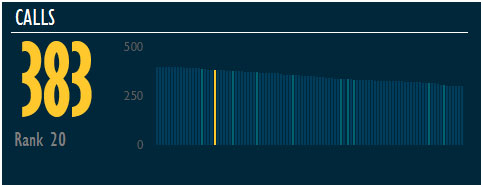
セクション4:
下の写真は、選択したチームメンバーの1時間あたりの収益によるランクを示しています。
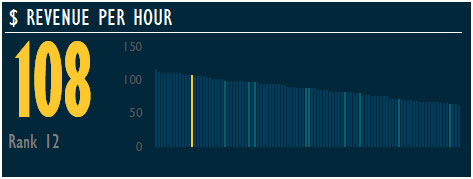
セクション5:
下の写真は、選択したチームメンバーの顧客満足度別のランクを示しています。
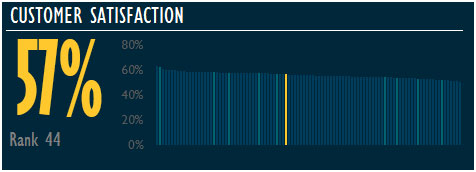
セクション6:
次の図は、トーク、ホールド、その他のパラメータごとに選択したチームメンバーの時間内訳を示しています。
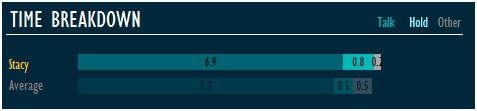
セクション7:
次の図は、選択したチームメンバーの顧客満足度の内訳を、不良、公正、良好、および優れたパラメーター別に示しています。
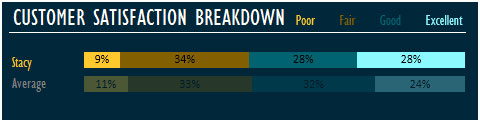
セクション8:
次のグラフは、チームの売上を示しています。選択したチームメンバーのチームは黄色で強調表示されています。チームメンバーを変更した場合、およびそのチームメンバーがそのチームとは異なるチームに属している場合、黄色で自動的に強調表示されます。
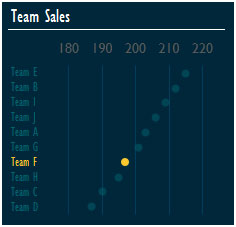
セクション9:
次のグラフは、選択したチームメンバーのチームの1時間あたりのチーム収益を、黄色で強調表示して示しています。

セクション10:
次のグラフは、選択したチームメンバーのチームのチームコールグラフを黄色で強調表示したものです。
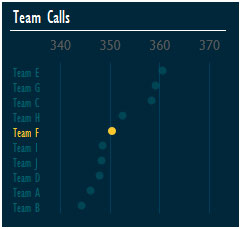
セクション11:
次のグラフは、選択したチームメンバーのチームのチーム顧客満足度グラフを黄色で強調表示したものです。
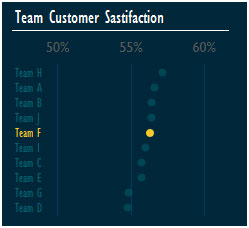
このダッシュボードを使用すると、チームのパフォーマンスを明確に把握できるため、さまざまな観点から情報を入手できます。